Як зменшити гучність у Zoom, Google Meet і Microsoft Teams

Програми для відеодзвінків стали найважливішою частиною віддаленої роботи та навчання. Досліджуйте, як зменшити гучність у Zoom, Google Meet та Microsoft Teams.
Якщо ви використовуєте Verizon як інтернет-провайдера та маєте власний маршрутизатор, ідея відмовитися від орендованого маршрутизатора Verizon, мабуть, спала вам на думку. Використання маршрутизатора є хорошою ідеєю з багатьох причин. Наприклад, у вас є простір для кращої продуктивності мережі, кращого контролю над мережею, і, що найважливіше, ви можете пропустити надокучливу щомісячну плату за оренду маршрутизатора.
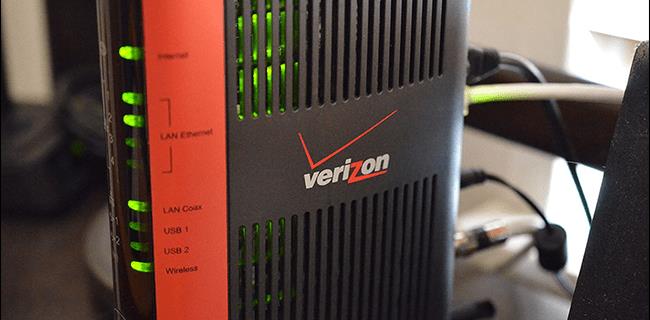
Але чи можна використовувати маршрутизатор із Verizon Fios? Відповідь, швидше за все, «так». Ця стаття пояснює деталі.
Чи можна використовувати маршрутизатор із Verizon Fios?
Так, ви можете використовувати свій маршрутизатор із службою Verizon Fios. Є одна передумова; переконайтеся, що маршрутизатор, на який ви хочете переключитися, використовує з’єднання Ethernet, а не коаксіальне.
Іншим фактором, який слід враховувати, є характер вашого пакета передплати Verizon Fios. Якщо у вашій підписці є лише Інтернет, то переключитися на маршрутизатор буде легко. Однак, якщо у вас є і Інтернет, і телебачення, вам доведеться придбати адаптер MoCA для доступу до Інтернет-сервісів телебачення, таких як On Demand, DVR і Guide. Адаптери MoCA коштують від 20 до 80 доларів, і ви можете знайти їх на Amazon або в найближчих роздрібних магазинах. Однак ми рекомендуємо вам купувати адаптери таких брендів, як TRENDnet і Actiontec, оскільки їх продукція надійної якості.
Як використовувати маршрутизатор із Verizon Fios
Щоб використовувати маршрутизатор із Verizon Fios, виконайте такі дії:
Крок 1. Вивчіть свою мережу
По-перше, ви повинні визначити, як ваш маршрутизатор підключено до оптичного мережевого терміналу (ONT). Якщо вони з’єднані за допомогою кабелю Ethernet і біля порту Ethernet горить індикатор, все готово. Однак якщо ваш маршрутизатор підключено до ONT через коаксіальний кабель, виконайте наведені нижче дії.

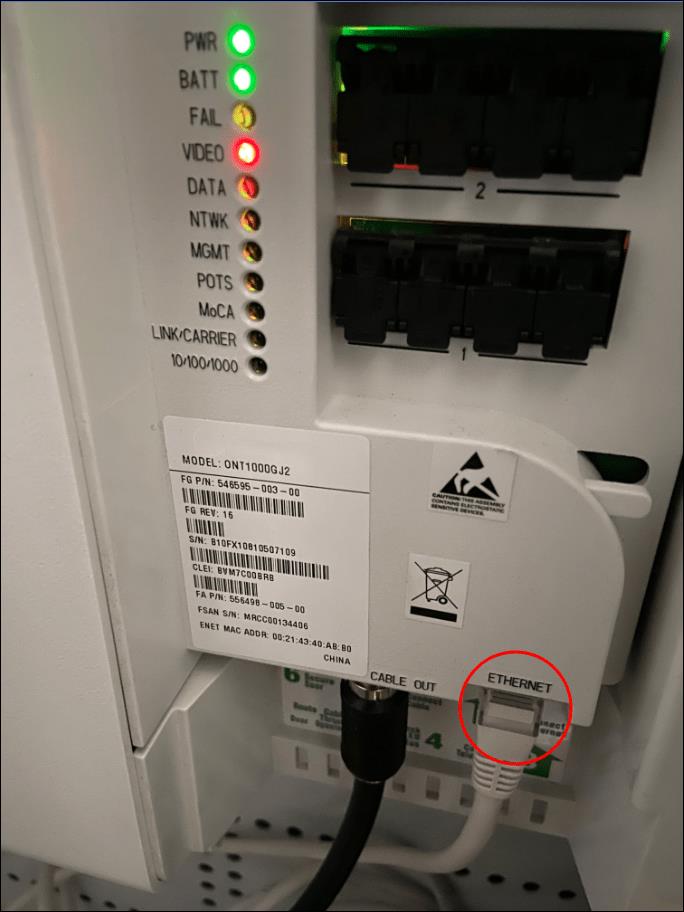

Крок 2. Від’єднайте маршрутизатор Verizon Fios від Інтернету
Після активації з’єднання Ethernet від’єднайте коаксіальний кабель, що під’єднується до ONT, від маршрутизатора Verizon.
Завершивши, виконайте ці дії, щоб від’єднати маршрутизатор Verizon Fios від Інтернету.
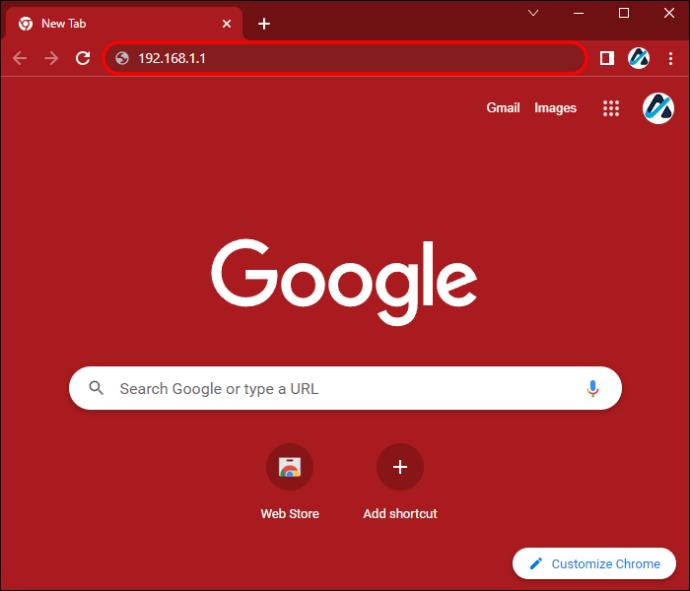
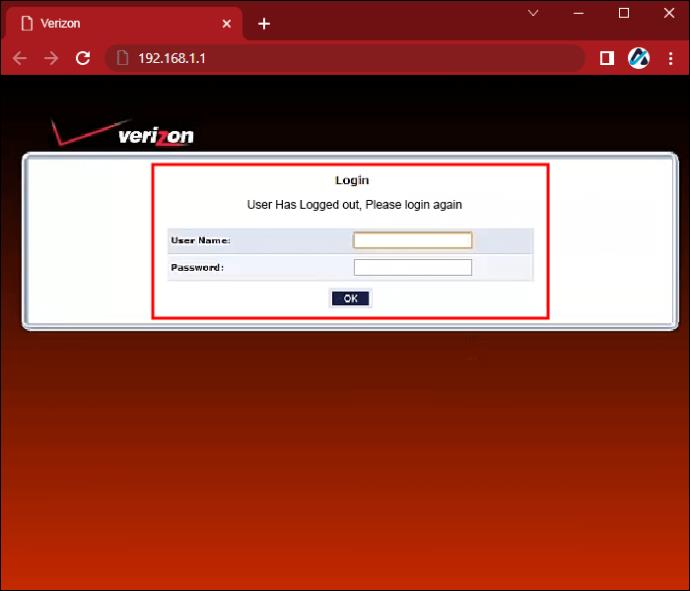
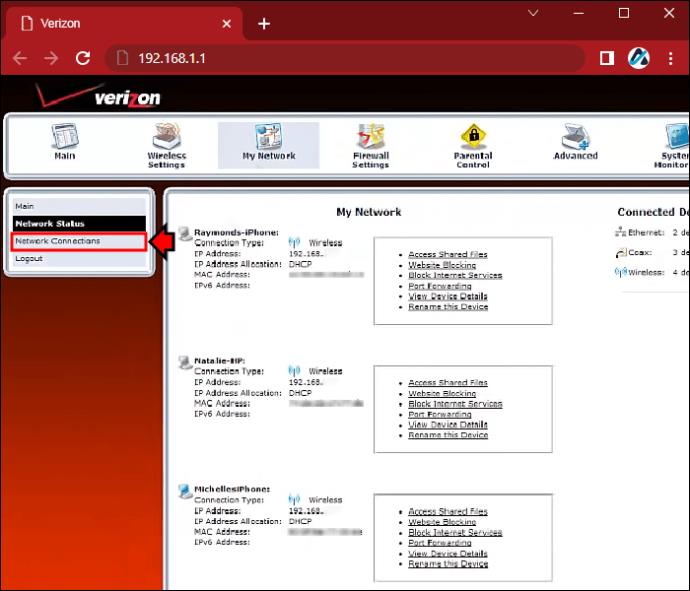
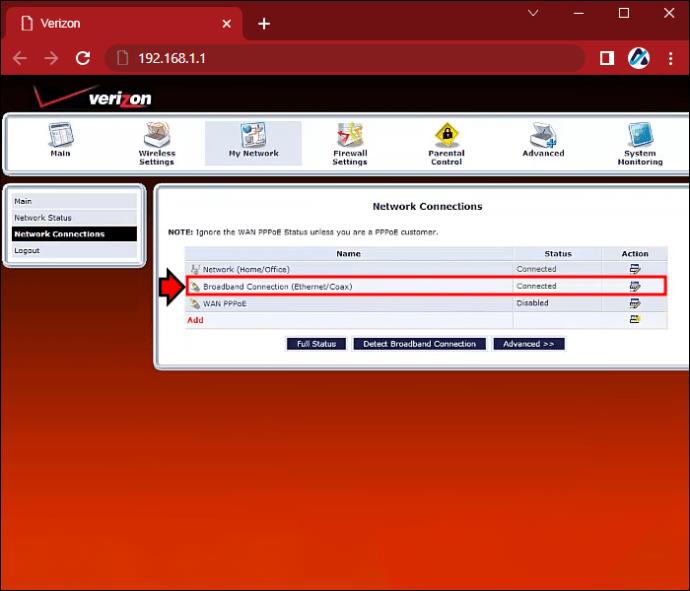
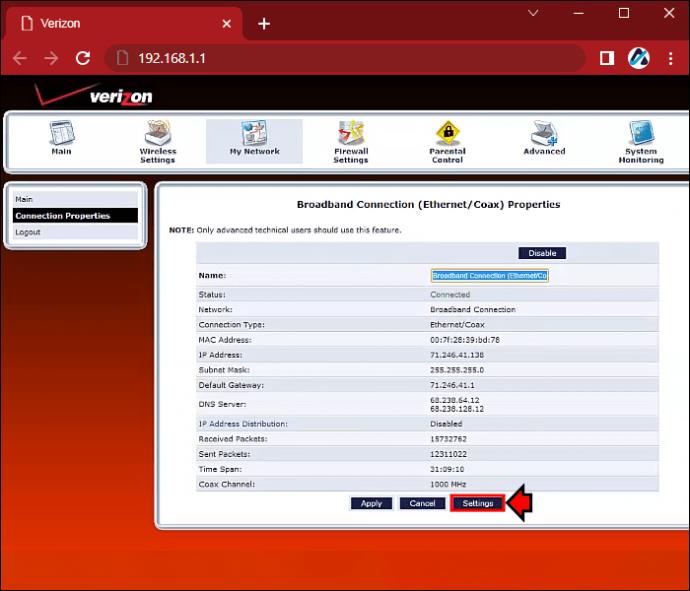
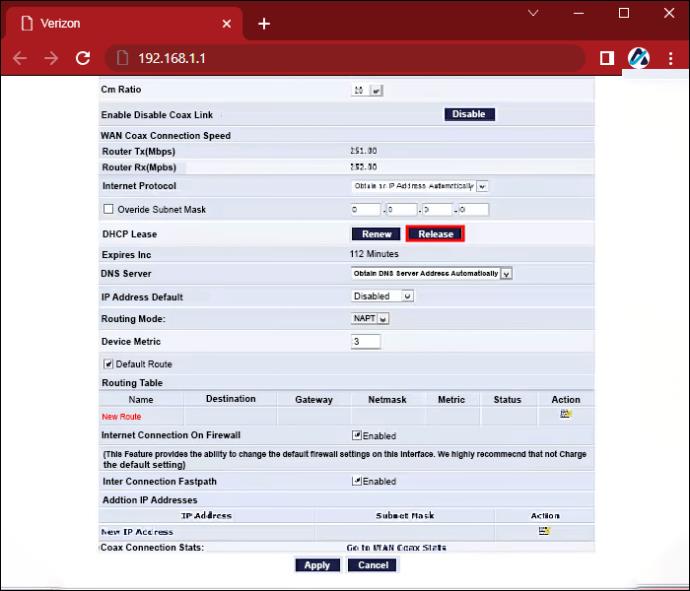
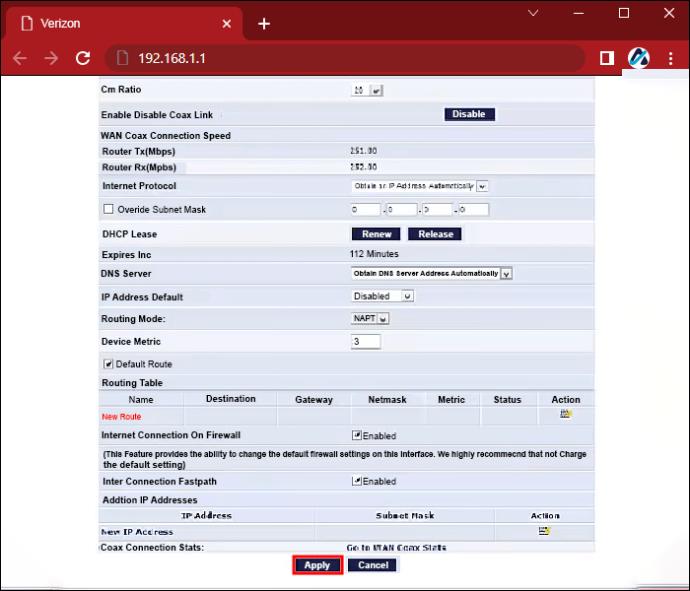
Виконавши наведені вище кроки, негайно від’єднайте кабель Ethernet і кабель живлення від маршрутизатора Verizon, щоб запобігти створенню нового орендованого з’єднання.
Крім того, ви можете вимкнути маршрутизатор, від’єднати від нього всі кабелі та почекати 24 години. Це має автоматично від’єднати маршрутизатор від Інтернету, оскільки орендоване з’єднання зазвичай закінчується через 24 години без використання.
Крок 3: Підключіть новий маршрутизатор до ONT
Тепер, коли ви від’єднали маршрутизатор Verizon від Інтернету та ONT, настав час під’єднати новий маршрутизатор. Ось кроки, які потрібно виконати:


Крок 4. Підключіть адаптер MoCA, якщо у вас є підписка на телебачення
До цих пір ваш Інтернет повинен працювати ідеально. Однак ви помітите, що послуга телебачення недоступна, оскільки вони використовують технологію MoCA для підключення до маршрутизатора. І ваше з’єднання MoCA, очевидно, відсутнє, оскільки ви більше не використовуєте маршрутизатор Verizon Fios. Тож виконайте ці дії, щоб відновити доступ до телевізійних послуг.
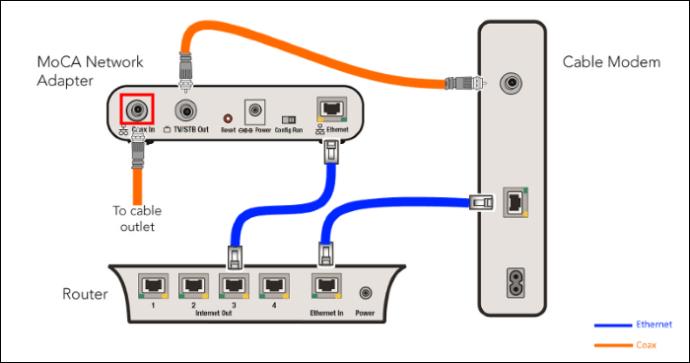
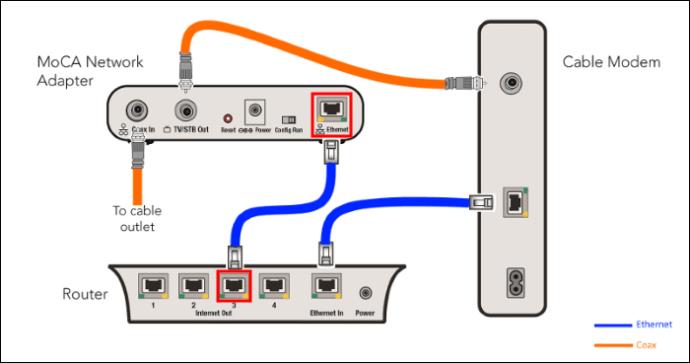
На жаль, неможливо дистанційно запрограмувати свій DVR, якщо ви використовуєте власний маршрутизатор.
Чи можу я використовувати власний модем із Verizon Fios?
На жаль, ви не можете використовувати свій кабельний модем із Verizon Fios. ONT діє як модем, тому вам не потрібен інший. Навіть якщо ви хочете використовувати власний модем, ONT не має порту, до якого можна підключити модем.
поширені запитання
Чи запропонує Verizon Fios підтримку, якщо я перейду на маршрутизатор?
На жаль, Verizon Fios не пропонує жодної технічної підтримки для маршрутизаторів сторонніх виробників. Вам доведеться вирішувати будь-які проблеми самостійно або викликати мережевого консультанта, який допоможе вам. Ви також можете опублікувати проблему на форумах підтримки Verizon, і інші користувачі зможуть допомогти вам її вирішити.
Крім того, вам доведеться повернутися до попереднього налаштування, щоб отримати допомогу від команди Verizon Fios.
Чи вплине мій телефонний зв’язок, якщо я перейду на маршрутизатор?
Ні, переключення на маршрутизатор не вплине на вашу телефонну службу. Нове налаштування має лише порушити програмування DVR.
Які маршрутизатори можна використовувати з Verizon Fios?
Будь-який маршрутизатор з кабелем Ethernet повинен працювати ідеально. Пам'ятайте, без модемів.
Заощадьте кілька доларів і насолоджуйтесь повним контролем над своєю мережею
Використання маршрутизатора замість орендованого — чудовий спосіб заощадити гроші та, зрештою, краще контролювати домашню чи офісну мережу. На щастя, зробити це дуже просто, особливо якщо ваш ONT використовує з’єднання Ethernet. Однак, якщо він використовує коаксіальне з’єднання, вам доведеться переключитися на з’єднання Ethernet і попросити службу підтримки клієнтів Verizon активувати з’єднання даних.
Усе стає ще простіше, якщо у вас є лише Інтернет Verizon Fios, тому що ви не зазнаєте жодних витрат при переході на персональний маршрутизатор. Тим, хто має телевізійні послуги, доведеться придбати адаптер MoCA, що все ще вигідно з фінансової точки зору, оскільки це одноразовий платіж. Це набагато краще, ніж постійна плата за оренду маршрутизатора Verizon Fios у 18 доларів США.
Чи пробували ви використовувати власний маршрутизатор із Verizon Fios? Поділіться з нами своїм досвідом у розділі коментарів нижче.
Програми для відеодзвінків стали найважливішою частиною віддаленої роботи та навчання. Досліджуйте, як зменшити гучність у Zoom, Google Meet та Microsoft Teams.
Дізнайтеся, як налаштувати мобільну точку доступу в Windows 10. Цей посібник надає детальне пояснення процесу з урахуванням безпеки та ефективного використання.
Досліджуйте, як налаштувати налаштування конфіденційності в Windows 10 для забезпечення безпеки ваших персональних даних.
Дізнайтеся, як заборонити людям позначати вас у Facebook та захистити свою конфіденційність. Простий покроковий посібник для безпеки у соцмережах.
Пам’ятаєте часи, коли Bluetooth був проблемою? Тепер ви можете ефективно обмінюватися файлами через Windows 10 за допомогою Bluetooth. Дізнайтеся, як це зробити швидко і легко.
Ось посібник про те, як змінити тему, кольори та інші елементи в Windows 11, щоб створити чудовий робочий стіл.
Детальна інструкція про те, як завантажити Google Meet на ваш ПК, Mac або Chromebook для зручного використання.
Детальний огляд процесу налаштування VPN в Windows 10 для безпечного та анонімного Інтернет-серфінгу.
Ось як ви можете отримати максимальну віддачу від Microsoft Rewards для Windows, Xbox, Mobile, покупок і багато іншого.
Оскільки продуктивність і доступність бездротових периферійних пристроїв продовжують зростати, Bluetooth стає все більш поширеною функцією на ПК з Windows. Досліджуйте, як підключити та використовувати Bluetooth.








